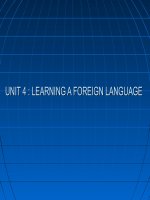Bài giảng MS Word (Full)
Bạn đang xem bản rút gọn của tài liệu. Xem và tải ngay bản đầy đủ của tài liệu tại đây (1.87 MB, 58 trang )
1
Bài giảng Microsoft Word
Giảng viên: Nguy n Bá Châuễ
Đơn vị: Trường THCS An Nông
ĐT: 0936069212
Email:
2
PHẦN I: SOẠN THẢO VĂN BẢN
MICROSOFT WORD
3
Khởi động Word
C1: Kích đúp chuột vào biểu tượng trên nền
màn hình (Desktop).
C2: Menu Start/Programs/Microsoft
Office/Microsoft Word 2003
....
4
Cửa sổ làm việc của Word
5
Mở một tệp (file) trắng mới (New)
C1: Kích chuột vào biểu tượng New trên thanh
công cụ (Toolbar).
C2: Ấn tổ hợp phím Ctrl+N
C3: Vào menu File/New.../Blank Document
6
Mở một tệp đã ghi trên ổ đĩa (Open)
C1: Kích chuột vào biểu tượng Open trên Toolbar.
C2: Ấn tổ hợp phím Ctrl+O
C3: Vào menu File/Open…
1. Chọn nơi chứa tệp
2. Chọn tệp cần mở
3. Bấm nút Open
để mở tệp
Bấm nút
Cancel để hủy
lệnh mở tệp
7
Ghi (lưu) tệp vào ổ đĩa (Save)
C1: Kích chuột vào biểu tượng Save trên
Toolbar.
C2: Ấn tổ hợp phím Ctrl+S
C3: Vào menu File/Save
Nếu tệp đã được ghi trước từ trước thì lần ghi
tệp hiện tại sẽ ghi lại sự thay đổi kể từ lần ghi
trước (có cảm giác là Word không thực hiện
việc gì).
8
1. Chọn nơi ghi tệp
2. Gõ tên mới cho tệp
3. Bấm nút
Save để ghi tệp
Bấm nút
Cancel để hủy
lệnh ghi tệp
Ghi (lưu) tệp vào ổ đĩa (Save) (tt)
9
Thoát khỏi Word (Exit)
C1: File/Exit
C2: Kích chuột vào nút Close ở góc trên cùng
bên phải cửa sổ làm việc của Word.
C3: Ấn tổ hợp phím Alt+F4
10
Nếu chưa ghi tệp vào ổ đĩa thì xuất hiện 1 hộp
thoại, chọn:
Lưu trước khi
thoát
Thoát không lưu
Hủy lệnh, không
thoát
11
Phương pháp gõ
Tiếng Việt có dấu
12
Phương pháp gõ tiếng Việt
Biểu tượng Vietkey
13
Chọn kiểu Telex
Cách gõ tiếng Việt kiểu TELEX
GÕ DẤU TRÊN
CÁC PHÍM CHỮ CÁI
14
n
Cách gõ các ký tự tiếng Việt:
aw → ă, oo → ô
uw ( ] )→ ư, ee → ê
ow ( [ )→ ơ, dd → đ
aa → â .
Cách gõ các dấu:
s: sắc, f: huyền, r: hỏi, x: ngã, j: nặng,
Cách gõ tiếng Việt kiểu TELEX
15
Cách gõ tiếng Việt kiểu TELEX (tiếp)
Có thể gõ dấu ngay sau khi gõ nguyên âm hoặc
sau khi đã gõ xong từ.
Ví dụ, để gõ dòng chữ “Trường Trung học cơ sở
An Nông”:
Truwowngf Trung hocj cow sowr An Noong
16
BÀN PHÍM MÁY TÍNH
Ngón trỏ
Ngón giữaNgón nhẫn
Ngón út
Tay trái
Tay phải
2 Ngón cái
17
XOÁ KÝ TỰ
CHỮ IN HOA
XUỐNG DÒNG
KHOẢNG TRẮNG
MỘT SỐ PHÍM CƠ BẢN
18
Một số phím hỗ trợ soạn thảo
Tab: tạo 1 khoảng trống (ngầm định 0.5 inch),
thường dùng để thụt đầu dòng đoạn văn bản.
Caps Lock: bật/tắt chế độ gõ chữ hoa.
Shift: - giữ Shift và gõ ký tự chữ sẽ cho chữ in hoa
- giữ Shift và gõ các phím có 2 ký tự sẽ cho ký
tự ở trên.
Delete: xoá 1 ký tự đứng sau con trỏ
Back Space: xoá 1 ký tự đứng trước con trỏ
19
Một số phím hỗ trợ soạn thảo (tiếp)
Enter: xuống dòng để gõ đoạn văn bản mới.
Home: đưa con trỏ về đầu dòng.
End: đưa con trỏ về cuối dòng.
Page Up: đưa con trỏ lên 1 trang màn hình
Page Down: đưa con trỏ xuống 1 trang màn hình
Ctrl+Home: đưa con trỏ về đầu văn bản
Ctrl+End: đưa con trỏ về cuối văn bản
Ctrl+Enter: ngắt trang bắt buộc (sang trang mới)
20
Một số quy tắc chuẩn
Không có khoảng trắng trước dấu phẩy (,), dấu
chấm (.), dấu hai chấm (:), dấu chấm phẩy (;)…
Có 1 khoảng trắng sau các dấu trên.
Các dấu nháy đơn, nháy kép, mở ngoặc, đóng
ngoặc phải ôm sát văn bản.
VD gõ sai:
Các ký tự in thường : a , b , c , d .
VD gõ đúng:
Các ký tự in hoa: A, B, C, D.
21
Định dạng văn bản
1) Định dạng ký tự
a) Sử dụng thanh công cụ Formatting:
-
Bôi đen đoạn văn bản
-
Nhaán choïn caùc ñònh daïng:
Chọn font chữ
Chọn kích thước chữ
Chữ in đậm (Ctrl+B)
Chữ in nghiêng (Ctrl+I)
Chữ gạch chân (Ctrl+U)
22
Định dạng ký tự (tiếp)
b) Sử dụng menu Format/Font…:
- Bôi đen đoạn văn bản. Vào menu Format/Font…
Chọn font chữ
Chọn kích
thước chữ
Chọn màu chữ
Chọn kiểu
gạch chân
Khung xem
trước định dạng
Chọn dáng chữ
(bình thường,
đậm, nghiêng,
23
Định dạng văn bản
2) Định dạng đoạn văn bản
a) Sử dụng thanh công cụ Formatting
- Bôi đen đoạn văn bản
Căn lề trái
(Ctrl+L)
Căn giữa
(Ctrl+E)
Căn lề phải
(Ctrl+R)
Căn đều 2 lề
(Ctrl+J)
24
Định dạng đoạn văn bản (tiếp)
b) Sử dụng menu Format/Paragraph…
- Bôi đen đoạn văn bản, vào menu Format/Paragraph…
Chọn cách căn lề
Khoảng cách tính
từ lề trái và phải
Khoảng cách
giữa các dòng
Khoảng cách với
đoạn trước và sau
Khung xem
trước định dạng
25
Gõ chỉ số và số mũ
Để gõ chỉ số, sử dụng tổ hợp phím Ctrl+= để
chuyển đổi giữa chế độ gõ bình thường và chế độ
gõ chỉ số. Ví dụ để gõ x
1
thứ tự gõ phím như sau:
x, Ctrl+=, 1, Ctrl+=, …
Để gõ số mũ, sử dụng tổ hợp phím Ctrl+Shift+=
để chuyển đổi giữa chế độ gõ bình thường và chế
độ gõ số mũ. Ví dụ gõ x
2
như sau:
x, Ctrl+Shift+=, 2, Ctrl+Shift+=, …